这是一个网友求助:有一个多条件重复的表,如何提取出去重后的唯一值?需要有两种格式,一种就是去重就好;另一种要将每个条件对应的唯一值合并到相同单元格中,用分隔符分开每个结果。
案例:下图 1 的数据表中,存在一些“姓名”和“产品”同时重复的行,请分别做出纵向、横向两种形式的去重表格。横向的需合并到同一个单元格中,并且用“/”符号将产品分隔开来。
效果如下图 2 所示。


1. 选中数据表的任意单元格 --> 选择菜单栏的“数据”-->“从表格”

2. 在弹出的对话框中保留默认设置 --> 点击“确定”

表格已上传至 Power Query。

3. 同时选中“姓名”和“产品”列 --> 选择菜单栏的“主页”-->“删除行”-->“删除重复项”


4. 选中“查询”区域中的“表1”--> 右键单击 --> 在弹出的菜单中选择“复制”
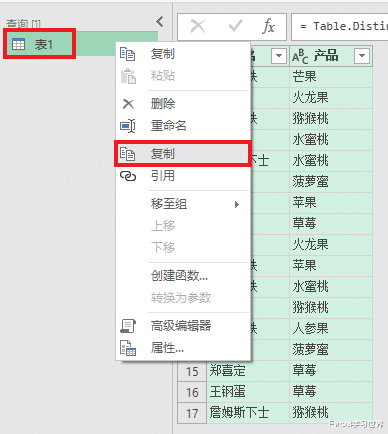
5. 选中“表1(2)”--> 选择菜单栏的“主页”-->“分组依据”

6. 在弹出的对话框中按以下方式设置 --> 点击“确定”按钮:
在第一个下拉菜单中选择“姓名”
操作:选择“求和”
柱:选择“产品”


7. 在公式栏中按以下方式修改公式 --> 回车:
将 List.Sum 修改为 Text.Combine
在上述 M 函数中加上参数 ,"/",表示添加分隔符号



这就是合并后的结果。

8. 将标题“计数”修改为“产品”。

9. 选择菜单栏的“主页”-->“关闭并上载”-->“关闭并上载至”
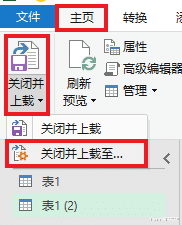
10. 在弹出的对话框中选择“仅创建连接”--> 点击“加载”

11. 在右侧的“工作簿查询”区域中选中“表1”--> 右键单击 --> 在弹出的对话框中选择“加载到”

12. 在弹出的对话框中选择“表”--> 选择“现有工作表”及所需上载至的位置 --> 点击“加载”

13. 用同样的方式将“表1 (2)”加载到所需位置。


这样就轻松完成了两种形式的去重。

